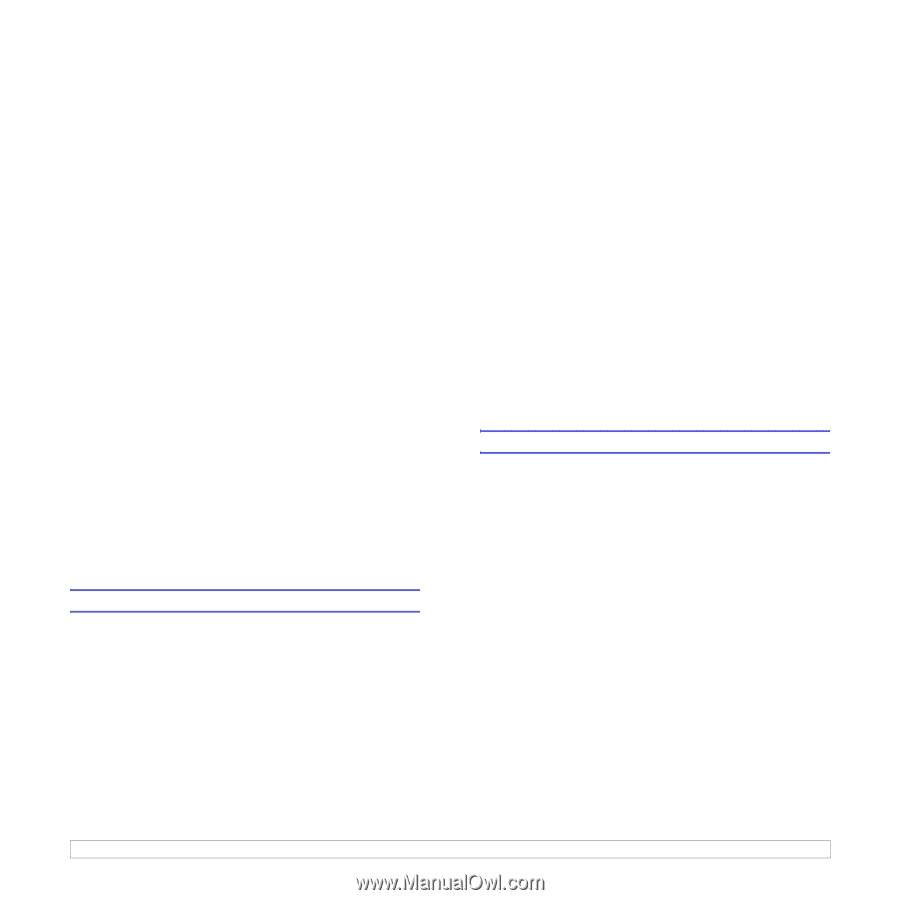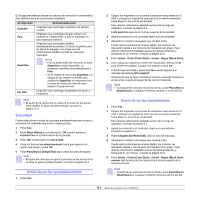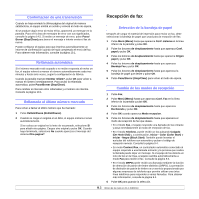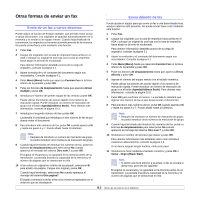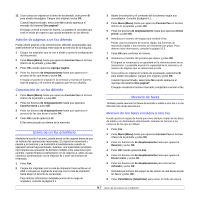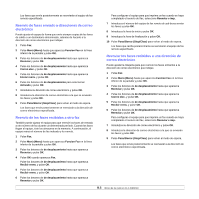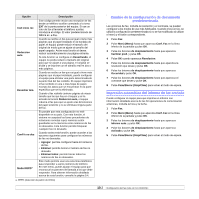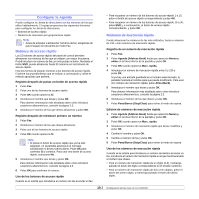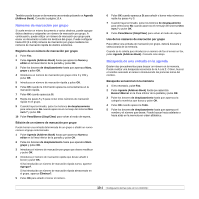Samsung CLX 3160FN User Manual (SPANISH) - Page 51
Adición de páginas a un fax diferido, Cancelación de un fax diferido, Envío de un fax prioritario
 |
UPC - 635753712490
View all Samsung CLX 3160FN manuals
Add to My Manuals
Save this manual to your list of manuals |
Page 51 highlights
12 Si se coloca un original en la lente de escaneado, seleccione Si para añadir otra página. Cargue otro original y pulse OK. Cuando haya terminado, seleccione No cuando aparezca el mensaje del sistema Otra pagina?. El equipo volverá al modo de espera. La pantalla le recordará que está en modo de espera y que queda pendiente un fax diferido. Adición de páginas a un fax diferido Puede añadir páginas a las transmisiones diferidas programadas que anteriormente se encontraba reservada en la memoria de la máquina. 1 Cargue los originales que se van a añadir y ajuste la configuración del documento. 2 Pulse Menú (Menu) hasta que aparezca Funcion Fax en la línea inferior de la pantalla y pulse OK. 3 Pulse OK cuando aparezca Agregar pagina. 4 Pulse los botones de desplazamiento hasta que aparezca el proceso de fax que desee y pulse OK. El equipo escanea el original en la memoria y muestra el número total de páginas y el número de páginas que se han añadido. Cancelación de un fax diferido 1 Pulse Menú (Menu) hasta que aparezca Funcion Fax en la línea inferior de la pantalla y pulse OK. 2 Pulse los botones de desplazamiento hasta que aparezca Cancelar tarea y pulse OK. 3 Pulse los botones de desplazamiento hasta que aparezca el proceso de fax que desee y pulse OK. 4 Pulse OK cuando aparezca Si. El fax seleccionado se elimina de la memoria. Envío de un fax prioritario Mediante la función Fax prior., puede enviar un fax urgente antes de que se realicen las operaciones reservadas. El original se escaneará y pasará a la memoria y se transmitirá inmediatamente cuando la operación actual haya terminado. Además, una transmisión prioritaria interrumpirá una operación de Emisión múltiple entre estaciones (por ejemplo, cuando finalice la transmisión con la estación A, antes de que comience la transmisión con la estación B) o entre los intentos de rellamada. 1 Pulse Fax. 2 Cargue los originales con la cara de impresión hacia arriba en el ADA o coloque un original de una hoja con la cara de impresión hacia abajo en la lente de escaneado. Para obtener información detallada acerca de la carga de originales, consulte la página 5.1. 3 Ajuste la resolución y el contraste del documento según sus necesidades. Consulte la página 9.1. 4 Pulse Menú (Menu) hasta que aparezca Funcion Fax en la línea inferior de la pantalla y pulse OK. 5 Pulse los botones de desplazamiento hasta que aparezca Envio priorit. y pulse OK. 6 Introduzca el número del equipo que recibirá el fax. Puede usar los botones de acceso rápido, los números de marcación rápida o los números de marcación por grupo. Para obtener más información, consulte la página 10.3. 7 Pulse OK para confirmar el número. 8 Introduzca el nombre del proceso que desee y pulse OK. El original se escaneará y se guardará en la memoria antes de su transmisión. La pantalla muestra la capacidad de la memoria y el número de páginas que se almacenan en ella. 9 Si se coloca un original en la lente de escaneado, seleccione Si para añadir otra página. Cargue otro original y pulse OK. Cuando haya terminado, seleccione No cuando aparezca el mensaje del sistema Otra pagina?. El equipo mostrará el número marcado y empezará a enviar el fax. Reenvío de faxes También puede reenviar los faxes de entrada o salida a otro fax o a una dirección de correo electrónico. Reenvío de los faxes enviados a otro fax Puede ajustar el equipo de forma que envíe siempre copias de los faxes de salida a un destinatario determinado, además de hacerlo a los números de fax que le indique. 1 Pulse Fax. 2 Pulse Menú (Menu) hasta que aparezca Funcion Fax en la línea inferior de la pantalla y pulse OK. 3 Pulse los botones de de desplazamiento hasta que aparezca Reenviar y pulse OK. 4 Pulse OK cuando aparezca Fax. 5 Pulse los botones de de desplazamiento hasta que aparezca Enviar reenv. y pulse OK. 6 Pulse los botones de de desplazamiento para seleccionar Activado y pulse OK. 7 Introduzca el número del equipo de fax remoto al cual desea enviar los faxes y pulse OK. 8 Pulse Parar/Borrar (Stop/Clear) para volver al modo de espera. 9.7